Если вы являетесь фанатом игры Minecraft и хотите расширить ее возможности, то установка Forge может быть одним из лучших решений. Forge - это неофициальная платформа, которая позволяет добавлять моды и дополнительный контент в игру. В этой статье мы расскажем вам, как установить Forge 1.7.10 - одну из самых популярных версий этой платформы. Следуйте нашей подробной инструкции, и вскоре вы сможете наслаждаться новыми возможностями в мире Minecraft!
Шаг 1: Подготовка
Перед установкой Forge 1.7.10 убедитесь, что у вас уже установлена сама игра Minecraft. Если у вас ее нет, загрузите и установите официальную версию с официального сайта. Также убедитесь, что у вас установлена последняя версия Java, так как Forge требует ее для работы.
Шаг 2: Скачивание Forge
Теперь вы готовы загрузить саму платформу Forge 1.7.10. Перейдите на официальный сайт Forge и найдите раздел загрузки. Найдите соответствующую версию Forge 1.7.10 и нажмите на ссылку загрузки. Скачанный файл будет иметь расширение .jar.
Шаг 3: Установка Forge
Теперь, когда у вас есть файл установщика Forge 1.7.10, запустите его, дважды кликнув по нему. В открывшемся окне выберите папку, в которую хотите установить Forge. Нажмите кнопку "Установить", чтобы начать процесс установки. Подождите несколько секунд, пока установка завершится.
Шаг 4: Проверка установки
После завершения установки Forge 1.7.10 вы можете проверить, правильно ли он установлен. Запустите игру Minecraft, выберите профиль Forge 1.7.10 и нажмите "Play" (Играть). Если игра успешно запустилась, то поздравляю, вы успешно установили Forge 1.7.10 и готовы к добавлению модов!
Теперь у вас есть все, что нужно для установки Forge 1.7.10 в игру Minecraft. Следуйте нашей инструкции, и вы сможете наслаждаться огромным количеством модов и дополнительного контента, которые предлагает эта платформа. Удачи в игре!
Установка Forge 1.7.10 на Minecraft: подробная инструкция по скачиванию и установке

Установка Forge 1.7.10 на Minecraft позволяет вам получить доступ к широкому спектру модификаций и дополнений для игры. Следуя этой подробной инструкции, вы сможете легко установить Forge 1.7.10 на свой клиент Minecraft.
Шаг 1: Скачивание Forge 1.7.10
1. Откройте официальный сайт Forge (https://files.minecraftforge.net/maven/net/minecraftforge/forge/index_1.7.10.html) в вашем веб-браузере.
2. В разделе "Promotions" найдите последнюю рекомендованную версию Forge для Minecraft 1.7.10.
3. Нажмите на ссылку для загрузки, чтобы скачать установщик Forge.
Шаг 2: Запуск установщика Forge
1. Найдите скачанный файл установщика Forge на вашем компьютере.
2. Дважды щелкните по файлу, чтобы запустить установщик.
3. В появившемся окне установщика выберите опцию "Install Client" и нажмите "OK".
Шаг 3: Установка Forge 1.7.10
1. Запустите лаунчер Minecraft.
2. В лаунчере выберите профиль, который вы хотите использовать с Forge 1.7.10 (если у вас уже есть профиль для этой версии Minecraft).
- Если профиля для Forge 1.7.10 еще нет, создайте новый профиль и назовите его, например, "Forge 1.7.10".
- В конфигурации профиля выберите версию "release 1.7.10-Forge" из выпадающего списка версий.
- Сохраните профиль.
3. Нажмите кнопку "Play", чтобы запустить Minecraft с установленным Forge 1.7.10.
Поздравляем! Теперь у вас установлен Forge 1.7.10 на ваш клиент Minecraft. Вы готовы пользоваться множеством модификаций и расширений, которые предлагает это дополнение.
Почему стоит выбрать Forge 1.7.10?

- Поддержка модификаций: Forge 1.7.10 является одной из самых стабильных версий, которая поддерживает большое количество модификаций для игры. Вы сможете насладиться множеством дополнительных возможностей и контента, добавляемого различными модами.
- Широкий выбор модов: Благодаря популярности и стабильности Forge 1.7.10, для этой версии появилось огромное количество качественных модов. Вы сможете создать уникальный игровой опыт, выбрав подходящие модификации под свои предпочтения.
- Совместимость: Forge 1.7.10 совместим с другими популярными модификациями и клиентскими модами. Вы можете без проблем установить и использовать свои любимые моды, не беспокоясь о возможных конфликтах или несовместимости.
- Поддержка сообщества: Для Forge 1.7.10 создано огромное сообщество игроков и разработчиков, которые активно обсуждают и делятся своими модификациями и опытом. Вы сможете найти полезные руководства, советы и помощь в установке и настройке модов.
Если вы хотите попробовать новый и захватывающий игровой опыт с помощью модификаций, то выбор версии Forge 1.7.10 является отличным решением. Не сомневайтесь, что эта версия предоставит вам множество возможностей для творчества и развлечения в игре Minecraft.
Шаг 1: Подготовка к установке Forge 1.7.10
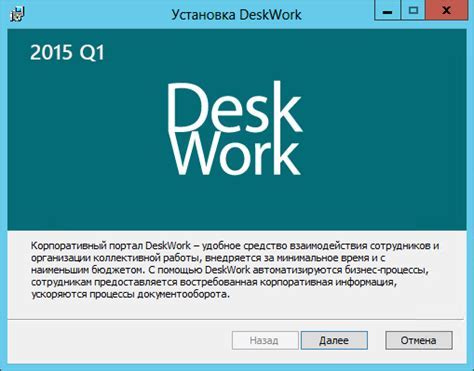
Перед установкой Forge 1.7.10 вы должны выполнить несколько предварительных действий для обеспечения безопасной и правильной работы модификации.
1. Проверьте системные требования
Убедитесь, что ваш компьютер соответствует системным требованиям для установки Forge 1.7.10. Вам понадобится рабочая версия Minecraft версии 1.7.10 и Java Development Kit (JDK) версии 8 или выше.
2. Создайте резервную копию Minecraft
Перед установкой Forge 1.7.10 рекомендуется создать резервную копию вашей текущей установки Minecraft. Это поможет восстановить все данные в случае проблем или конфликтов с модификацией.
3. Закройте Minecraft и любые запущенные приложения
Перед установкой Forge 1.7.10 убедитесь, что Minecraft закрыт, а также закройте все другие запущенные приложения. Это предотвратит возможные ошибки и проблемы во время установки.
4. Скачайте установщик Forge 1.7.10
Перейдите на официальный сайт Forge и найдите раздел загрузки для версии 1.7.10. Скачайте установочный файл Forge, соответствующий вашей операционной системе.
5. Запустите установщик Forge 1.7.10
Запустите скачанный установщик Forge 1.7.10. Установочный файл обычно имеет расширение .jar. Следуйте инструкциям на экране и убедитесь, что выбрана правильная папка с установленной версией Minecraft.
6. Подождите, пока установка завершится
Дождитесь окончания установки Forge 1.7.10. Процесс установки может занять некоторое время, так что будьте терпеливы.
7. Проверьте успешность установки
После завершения установки проверьте, появился ли профиль Forge 1.7.10 в запускаче Minecraft. Если вы видите новый профиль, значит, установка Forge прошла успешно.
Поздравляю! Вы выполнили первый шаг и готовы к установке Forge 1.7.10. Теперь вы можете перейти к следующему шагу и начать наслаждаться модификациями и дополнительными возможностями, которые предоставляет Forge.
Шаг 2: Скачивание Forge 1.7.10
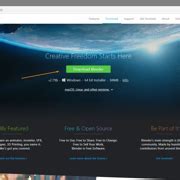
Если у вас уже установлен Minecraft, то вы можете начать скачивание Forge 1.7.10, чтобы добавить к игре новые возможности и модификации.
1. Откройте браузер и введите в адресной строке "https://files.minecraftforge.net/maven/net/minecraftforge/forge/index_1.7.10.html".
2. На открывшейся странице найдите раздел "Downloads" и прокрутите его вниз до "Minecraft Forge Recommended".
3. Нажмите на ссылку скачивания, чтобы загрузить .jar-файл Forge 1.7.10.
4. После завершения загрузки найдите файл в папке загрузок на вашем компьютере.
Теперь, когда у вас есть .jar-файл Forge 1.7.10, вы готовы перейти к следующему шагу - установке Forge на ваш компьютер.
Шаг 3: Установка Forge 1.7.10
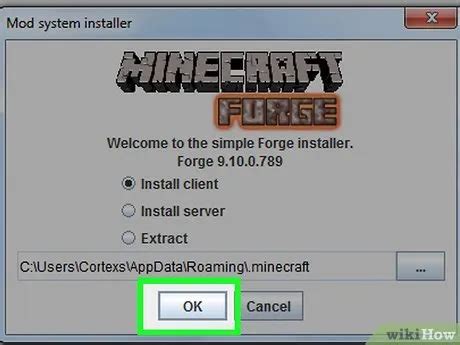
После успешного скачивания файла установки Forge 1.7.10, вам потребуется его запустить и следовать инструкциям установщика Forge.
1. Дважды щелкните по загруженному файлу Forge. Это запустит установщик.
2. В открывшемся окне установщика нажмите на кнопку "Install Client". Это устанавливает версию Forge для клиентской части игры (вашего компьютера).
3. По умолчанию установщик предложит путь к папке с установленной игрой Minecraft. Если у вас она находится в другом месте, укажите нужный путь, нажав на кнопку "..." и выбрав соответствующую папку.
4. Нажмите на кнопку "OK", чтобы начать установку Forge.
5. Установщик Forge автоматически скопирует необходимые файлы в папку с игрой Minecraft. Подождите, пока процесс установки завершится.
6. После завершения установки Forge вы увидите сообщение об успешной установке.
7. Теперь запустите игру Minecraft и выберите установленный профиль Forge 1.7.10 в лаунчере.
 |  |
На этом установка Forge 1.7.10 завершена. Теперь вы можете наслаждаться игрой с использованием расширенных возможностей и модификаций, доступных благодаря Forge.
Шаг 4: Проверка успешной установки Forge 1.7.10
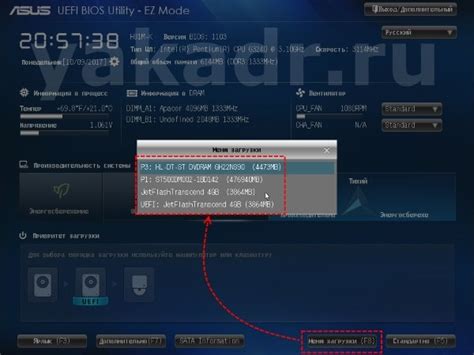
После завершения процесса установки Forge 1.7.10 на вашем компьютере, важно убедиться, что установка была успешной и Forge работает должным образом. Следуйте инструкциям ниже, чтобы проверить, что Forge установлен и готов к использованию:
- Запустите лаунчер Minecraft.
- В верхнем правом углу выберите профиль "Forge".
- Нажмите кнопку "Play" для запуска игры.
- Дождитесь, пока игра загрузится.
- После загрузки игры откройте меню "Options" и выберите вкладку "Resource Packs".
- Проверьте список установленных модов и убедитесь, что Forge 1.7.10 отображается в списке.
Если вы видите Forge 1.7.10 в списке установленных модов, это означает, что установка прошла успешно. Теперь вы готовы использовать различные модификации и моды для вашей игры Minecraft с помощью Forge.
Преимущества использования Forge 1.7.10

1. Обширная поддержка модов: Forge 1.7.10 обеспечивает широкую совместимость с различными модификациями, что позволяет игрокам устанавливать и использовать множество интересных модов для расширения игрового опыта.
2. Улучшенная стабильность: Forge 1.7.10 известен своей надежностью и стабильностью. Это позволяет игрокам наслаждаться более плавным игровым процессом и избежать возможных сбоев и ошибок.
3. Удобная установка и управление модами: С помощью Forge 1.7.10 установка модов становится гораздо проще. Он предлагает простой и интуитивно понятный процесс установки модов, а также обеспечивает удобное управление установленными модификациями.
4. Расширенные возможности создания контента: Forge 1.7.10 предлагает разработчикам модов широкий набор инструментов и функций для создания нового контента, включая новые блоки, предметы, механики игры и другие элементы.
5. Большое сообщество пользователей: Так как Forge 1.7.10 является одной из самых популярных версий модификационной платформы для Minecraft, вокруг него сформировалось большое сообщество пользователей и разработчиков модов. Это означает, что всегда можно найти поддержку, помощь и новые моды от других игроков.
Если вы хотите насладиться новыми возможностями и модификациями в Minecraft, то установка Forge 1.7.10 - незаменимый шаг для начала вашего моддингового путешествия.
Расширение возможностей с помощью модов для Forge 1.7.10
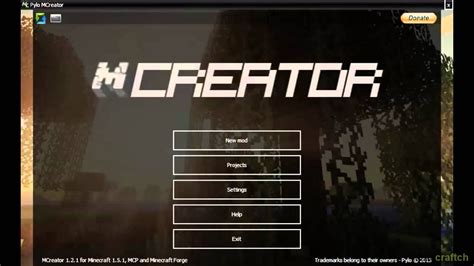
После установки Forge 1.7.10 вы сможете легко устанавливать и использовать различные моды, разработанные сообществом игроков. Среди самых популярных модов для Forge 1.7.10 можно найти:
- Optifine - мод, который улучшает графику и оптимизирует производительность игры;
- Not Enough Items (NEI) - мод, который добавляет в игру удобное меню для просмотра и создания предметов;
- Thaumcraft - мод, который добавляет магию и алхимию в игру;
- Biomes O' Plenty - мод, который добавляет новые биомы и ландшафты;
- Botania - мод, который добавляет в игру магическое растение и систему магических предметов.
Установка модов для Forge 1.7.10 обычно сводится к следующим шагам:
- Скачайте мод, который вам интересен на соответствующем ресурсе. Мод должен быть совместим с Forge 1.7.10;
- Скопируйте файл мода в папку "mods" в директории установки Minecraft;
- Запустите Minecraft с установленным Forge 1.7.10 и наслаждайтесь новыми возможностями, добавленными модом.
Обратите внимание, что установка модов может потребовать дополнительных модификаций или библиотек. В таком случае, перейдите на страницу мода и следуйте инструкциям, предоставленным автором мода.
При установке модов будьте внимательны и обязательно делайте резервные копии важных файлов и мира игры. Установка модов может изменить игровой процесс и привести к сбоям или неправильной работе игры.